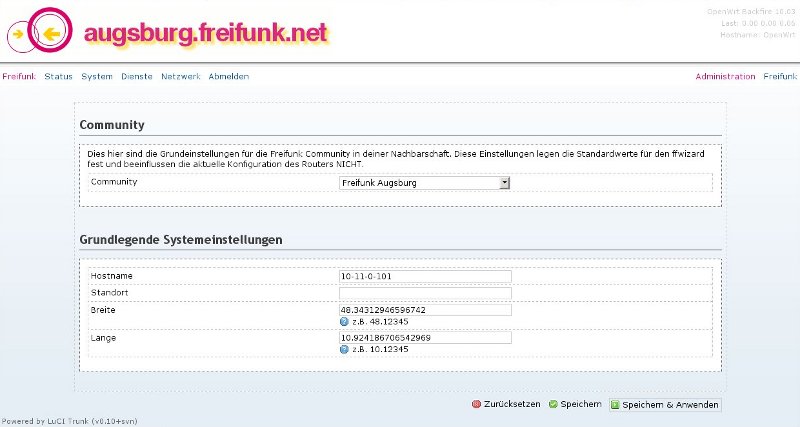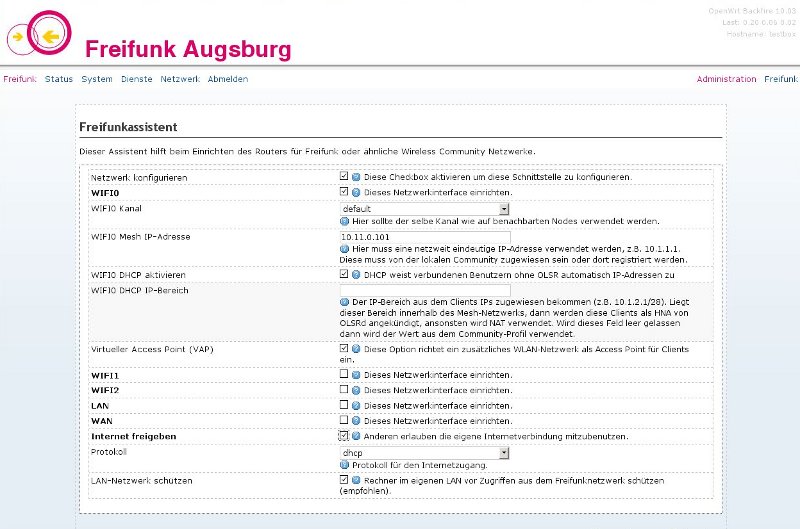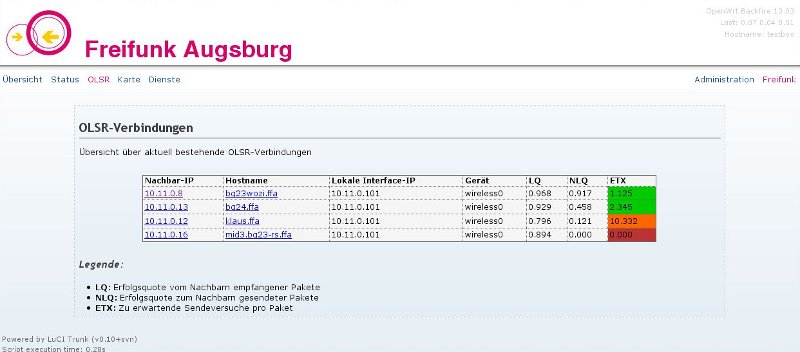Archiv:OpenWrt Kamikaze
OpenWrt Kamikaze ab Version 8.09 und spätere Backfire-versionen bringen von Haus aus Möglichkeiten zum Meshen mit. Der Freifunk-Support kann entweder mit dem Paket luci-freifunk-community nachinstalliert werden oder man verwendet einen Freifunk Kamikaze bzw. Backfire Snapshot.
Kamikaze Snapshots für Freifunk
Vorteil der Snapshots ist, das viele Einstellungen bereits für Freifunk optimiert sind und die benötigten Pakete direkt im Image integriert sind, was Platz spart.
Einige Communities bieten Snapshots an, z.B. (siehe Freifunk-Firmware)
Es gibt auch noch den Freifunk-Image-Generator, der Freifunk Images baut die auf Wunsch vorkonfiguriert werden und somit gleich nach dem Flashen losmeshen sollten.
Wenn keine Snapshots für die verwendete Gerätearchitektur verfügbar sind, oder bestimmte Features im Image gebraucht werden, hilft ein selber kompilieren von Kamikaze/Backfire. Die Vorgehensweise dafür wird in OpenWrt_Buildroot beschrieben.
Feedback, Feature Requests
Für geplante Features und Diskussionen dazu siehe Kamikaze/GeplanteFeatures.
Technische Details
Auf den genauen Aufbau der Buildroots wird in Kamikaze/BuildDetails eingegangen.
Bekannte Probleme
- Instabiles DNAT (Portforwarding) in den Images für Linksys WRT54GL & Co. ("brcm-2.4")
- OLSR ist u.U. instabiler als in der Freifunk Firmware
-> Implementierung eines Watchdogs ist geplant(Implementiert seit 16.03.2009 --Jow 21:33, 16. Mär 2009 (CET)) - Konfiguration und Pakete sind inkompatibel zur Freifunk Firmware (experimenteller Migrationsassistent siehe Kamikaze/fff2kamikaze)
Installation
Wie man OpenWrt auf diverse Router installiert erfährt im OpenWrt Wiki.
Einrichtung
Passwort setzen
OpenWrt setzt beim ersten Booten kein Standard-Passwort, ein SSH-Zugang zur Firmware ist erst nach dem Setzen eines Passwortes möglich. Dies ist entweder über das Web-Interface oder telnet möglich. Note: Einige Snapshots/Builds (z.b. Pberg oder die aus dem Imagebuilder) setzen gleich ein Passwort, das sollte aber noch geändert werden. Der Login ist in diesem Fall User: root und Passwort "admin".
Passwort via Web-Interface setzen
- Die Adresse http://192.168.1.1/cgi-bin/luci/admin/ im Browser aufrufen, bei Problemen ggf. den Cache leeren
- Einloggen mit Benutzer "root" und leerem Passwort (oder admin als Passwort)
- Auf "System" -> "Passwort ändern" navigieren
- Das neue Passwort eingeben und bestätigen
- Mit "Speichern & Anwenden" übernehmen
Passwort via telnet setzen
- Ein Terminal öffnen
- Das Kommando telnet 192.168.1.1 ausführen
- Nach erfolgtem Login passwd aufrufen
- Das neue Passwort zweimal eingeben und mit Enter bestätigen, es ist normal das keine Sternchen o.Ä. beim Eingaben gezeigt werden
- Anschließend exit eingeben
Nun sollte der Login via SSH und im Web-Interface mit Benutzer "root" und dem gewählten Passwort möglich sein.
Community Profile
Communities können eigene Profile anlegen, die die Konfiguration für diese Community dann vereinfachen und vereinheitlichen. Mehr Infos dazu gibt es hier: Kamikaze/Profile
Freifunk-Funktionalität einrichten
Um Freifunk mithilfe des ffwizards einzurichten sind mehrere Schritte notwendig:
1) Grundeinstellungen vornehmen
Hier sind einige Grundeinstellungen vorzunehmen, auf die der ffwizard dann zurückgreift.
- Auf "Freifunk" -> "Grundeinstellungen" navigieren
- Community: Hier ist die eigene Community zu wählen. Gibt es hier keine, kann man "custom" wählen und unter "Freifunk" -> "Grundeinstellungen" -> "Profile" die Grundeinstellungen für die eigene Community eintragen.
- Grundeinstellungen: Hier müssen alle Felder ausgefüllt werden.
2) ffwizard starten
- Auf "Freifunk" -> "Freifunkassistent" navigieren
- Die Checkbox "Netzwerk einrichten" anhaken
- Das zu konfigurierende Netzwerkinterface anhaken (In der Regel WIFI0 um Wireless zu konfigurieren)
- Wifi-Kanal: Wird default gewählt, dann wird der im Profil für die jeweils angegebene Community notierte Kanal verwendet.
- Mesh IP: Eine netzweit eindeutige IP, die von der Community bezogen oder dort registriert wurde.
- DHCP aktivieren: Damit werden Clients automatisch IPs zugewiesen.
- DHCP-Netzwerk: IP-Bereich aus dem die Clients IPs erhalten. Kann leer gelassen werden, dann wird der default der jeweiligen Community verwendet.
- Virtueller Access Point: Nur verfügbar wenn Madwifi als Wlan-Treiber verwendet wird. Wird dies aktiviert, so wird für Clients ein zusätzlicher Access Point auf der WLAN-Schnittstelle gestartet.
- Internetverbindung teilen: Das eigene Internet zur Mitbenutzung durch andere freigeben.
- Protokoll: "dhcp" für automatische Konfiguration des WAN-Ports oder Statisch um eigene IP-/Netzwerk- und Gatewayeinstellungen zu verwenden.
- LAN schützen: Verbietet den Zugriff auf Rechner im eigenen LAN vom Freifunknetz aus. Sollte in der Regel aktiviert bleiben.
- Eigenen Internetzugang freigeben" um den eigenen Internetzugang mit anderen Freifunkern zu teilen.
- Mit einem Klick auf "Absenden" die Einstellungen bestätigen
- Die Seite wird nun neu geladen und alle EInstellungen am Router vorgenommen.
Upgrade von Freifunk Firmware auf Kamikaze
Es gibt ein Script, das es ermöglichen soll, die FFF over-the-air mit Kamikaze upzugraden. Alle relevanten Settings werden dabei übernommen und ins UCI-Format für Kamikaze umgewandelt. -> Kamikaze/fff2kamikaze
Testen
Das Gerät sollte jetzt fertig eingerichtet sein. Unter "Status" -> "OLSR" bzw. im öffentlichen Bereich unter "OLSR" können jetzt die Verbindungseigenschaften zu Nachbarknoten angezeigt werden.